在使用CAD绘图时,如果两条相交线段多出来的边线,我们可以输入“TR”修剪命令,快速对图形进行修剪,但是,在修剪过程中,我们会遇到系统询问用“围栏”命令还是“窗交”命令,那么这两个命令如何区分又该如何使用呢,我们一起来学习一下吧,具体如下:
围栏命令
1.以下图两个简单图形为例,在下方命令栏输入TR快捷键命令
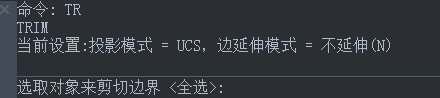
2. 接着根据提示选取对象后选择“围栏命令”:

3.则栏线穿过圆,得到的图形如下图所示,修剪的“围栏”命令是将图形与其他图形相交点以外的线条去除掉:
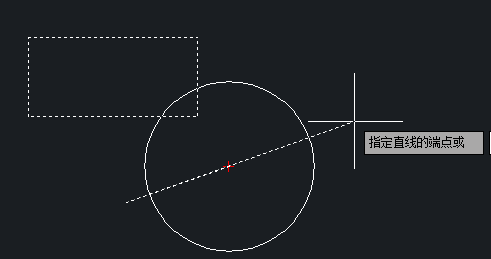
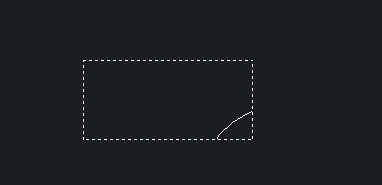
窗交命令
1.接着选择“窗交”命令,在矩形中窗交,这样圈出来的四个交点之外的矩形都被去掉了。
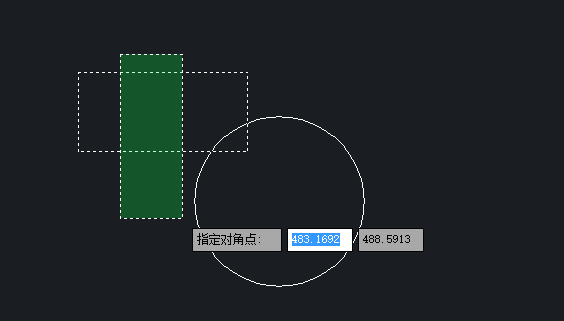
2.与栏选显示,窗交是所有与选择矩形相交的线段都被选择,它们与别的线段相交之前的线段都被剪掉。
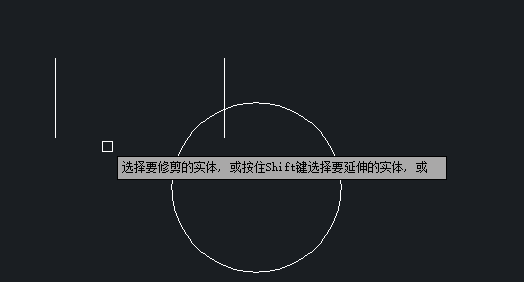
以上就是窗交与围栏命令不同的用法,有需要的小伙伴可以根据实际情况进行参考操作,希望对你们有所帮助。
推荐阅读:CAD
推荐阅读:CAD软件
·定档6.27!中望2024年度产品发布会将在广州举行,诚邀预约观看直播2024-06-17
·中望软件“出海”20年:代表中国工软征战世界2024-04-30
·2024中望教育渠道合作伙伴大会成功举办,开启工软人才培养新征程2024-03-29
·中望将亮相2024汉诺威工业博览会,让世界看见中国工业2024-03-21
·中望携手鸿蒙生态,共创国产工业软件生态新格局2024-03-21
·中国厂商第一!IDC权威发布:中望软件领跑国产CAD软件市场2024-03-20
·荣耀封顶!中望软件总部大厦即将载梦启航2024-02-02
·加码安全:中望信创引领自然资源行业技术创新与方案升级2024-01-03
·玩趣3D:如何应用中望3D,快速设计基站天线传动螺杆?2022-02-10
·趣玩3D:使用中望3D设计车顶帐篷,为户外休闲增添新装备2021-11-25
·现代与历史的碰撞:阿根廷学生应用中望3D,技术重现达·芬奇“飞碟”坦克原型2021-09-26
·我的珠宝人生:西班牙设计师用中望3D设计华美珠宝2021-09-26
·9个小妙招,切换至中望CAD竟可以如此顺畅快速 2021-09-06
·原来插头是这样设计的,看完你学会了吗?2021-09-06
·玩趣3D:如何使用中望3D设计光学反光碗2021-09-01
·玩趣3D:如何巧用中望3D 2022新功能,设计专属相机?2021-08-10
·CAD水洗塔净化工程设计案例分享2018-07-18
·CAD中绘制点命令的操作方法2020-07-14
·CAD的图层过滤器有什么作用2016-03-24
·CAD如何导入打印样式2016-01-18
·CAD外部块如何转成内部块2017-03-01
·CAD中如何更改标注文字的位置2017-10-12
·CAD打印图纸时无法将所有图形显示出来怎么办2021-03-31
·CAD中标注文字的阅读方向设置2015-12-28














